
Inhoud
Hier is een handleiding voor het gebruik van je iPhone om nooit te verliezen waar je je auto hebt geparkeerd.
Wanneer we onderweg zijn en in vreemde gebieden waar we niet bekend mee zijn, bevinding jouw geparkeerd auto kan echt een gedoe zijn. Je iPhone is geweldig in gebruik plaats Diensten voor het geven van aanwijzingen en het tonen van restaurants in de buurt
Wanneer u Maps gebruikt om uw bestemming te vinden, kunt u deze ook gebruiken om te onthouden waar u uw auto hebt verlaten, maar met behulp van Bluetooth en CarPlay!
Hoe u uw iPhone kunt gebruiken om uw geparkeerde auto te vinden
Dit zijn de stappen om Geparkeerde locatie tonen te selecteren bij gebruik van CarPlay en Kaarten.
Bekijk de bovenstaande video voor meer informatie over hoe u eraan herinnert waar u uw auto hebt geparkeerd.
Gepresenteerde locatie weergeven in Maps inschakelen
Wanneer we naar onze bestemming navigeren, laat Siri ons snel weten waar we de volgende stap kunnen zetten door Kaarten te gebruiken, maar we kunnen ook een optie inschakelen in Maps om Toon geparkeerde locatie. Navigeer naar de instellingen voor de Maps-app in uw instellingen toepassing.
Na de lijst met Maps-extensies ziet u een schuif gemarkeerd voor Toon geparkeerde locatie. Het kan worden ingeschakeld en laat u hieronder weten: "Uw geparkeerde auto wordt op de kaart weergegeven als uw locatie kan worden bepaald tijdens het parkeren. Een verbinding met de bluetooth- of CarPlay-stereo van je auto is vereist. "

Als u Maps gebruikt om uw bestemming te zoeken en uw Bluetooth- of CarPlay-functies te gebruiken, kunt u Maps uw geparkeerde locatie laten onthouden wanneer u de auto uitschakelt. Dit is een perfecte functie om te parkeren in de buurt van wandelpaden of in een honkbalstadion of waar je niet bekend mee bent.
Wanneer u uw Maps-toepassing na het feit controleert, ziet u een kennisgeving van Kaarten om u te laten weten dat uw autolocatie is opgeslagen en beschikbaar is voor u om hem te volgen.
Hoe u uw auto kunt vinden zonder Carplay of Bluetooth
Er zijn nog steeds genoeg mensen die iPhones gebruiken en do niet hebben de mogelijkheden om in te schakelen CarPlay of zelfs een Bluetooth verbinding die nog steeds onze geparkeerde voertuigen wil lokaliseren. Gelukkig zijn er workarounds en meerdere oplossingen van derden die kunnen worden gebruikt om te trianguleren waar u uw auto hebt achtergelaten en om te helpen daarnaar terug te keren.
Een tussenoplossing binnen Maps is om laten vallen een speld op de locatie die u momenteel parkeert. Met kaarten kunt u deze locatie een naam geven voor later gebruik en kunt u deze 'Geparkeerde auto' labelen als u dat wilt. Op deze manier als u klaar bent met uw wandeling, kunt u kijken omhoog deze liet je later vallen en heb een goed idee van waar je je auto hebt achtergelaten. Deze locaties kunnen zijn gedeelde of gered met vrienden om ervoor te zorgen dat je niet verdwaalt.
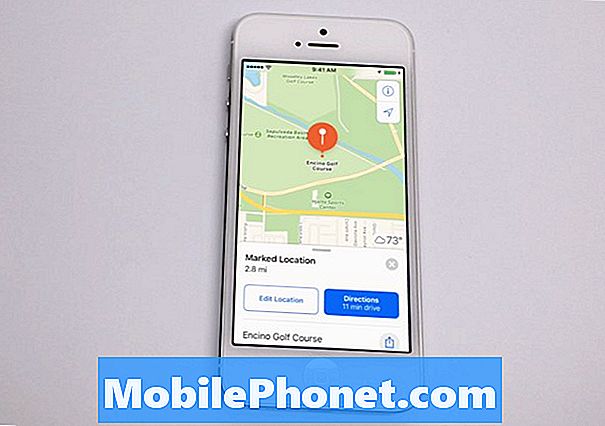
Een ander werk rond is om nemen een foto van uw auto en zorg ervoor dat Locatieservices is ingeschakeld in Instellingen voor uw camera. Op die manier kunt u de plaats gegevens van de foto om deze plek op Maps te zien en je auto te vinden.
De App Winkel heeft een aantal oplossingen tot uw beschikking voor het vinden van uw geparkeerde voertuig inclusief TrakCar (met ondersteuning voor Apple Watch), Vind uw auto met AR (met behulp van augmented reality om de locatie van uw auto te labelen) en nog veel meer. Meest van hen zijn gratis voor u om te downloaden en te gebruiken en zal hetzelfde bereiken als de variëteit Maps over pin. De enige vangst is dat je een andere applicatie moet openen bij het parkeren.
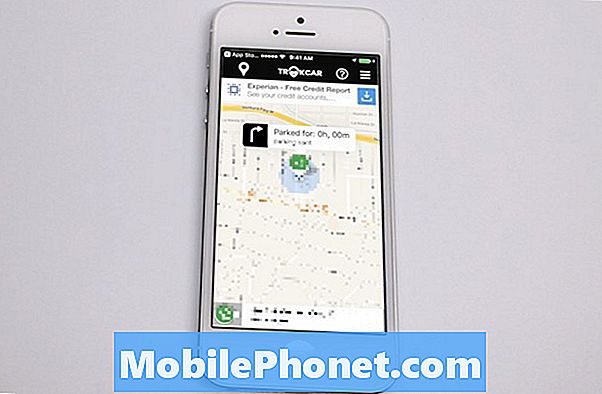
Het gebruik van onze iPhones om dit te kunnen spoor onze locaties kunnen zeer levensreddend zijn in situaties waar u normaal gesproken urenlang rondloopt op een parkeerplaats om op uw sleutels te klikken om uw auto te vinden. Als u momenteel uw iPhone gebruikt voor navigatie in uw auto, hetzij met Bluetooth of Carplay, zal deze functie waarschijnlijk snel van pas komen.
Wat is er nieuw in iOS 11.4.1




























